Najlepsze sposoby usuwania znaków wodnych z wideo w After Effects
Usuwanie znaków wodnych ze zdjęcia jest łatwe dzięki Adobe Photoshop. Ale czy wiesz? jak usunąć znaki wodne z wideo w Adobe After Effects? Niektórzy twierdzą, że jest to trudne, ponieważ istnieje tylko kilka aplikacji, których można użyć do usunięcia znaków wodnych z filmu. Masz szczęście. Korzystając z programu Adobe After Effects, ten artykuł oferuje świetne metody usuwania niepotrzebnych obiektów z filmów lub filmów, takich jak znaki wodne, logo, teksty, naklejki itp. Ponadto odkryjesz najlepsze alternatywy, które musisz wypróbować, więc masz wiele możliwości wyboru o preferowanych aplikacjach. Przeczytaj artykuł, aby uzyskać więcej informacji.

Część 1: Jak usunąć znaki wodne z wideo w After Effects
Adobe After Effects może z łatwością usuwać znaki wodne i inne frustrujące elementy z Twoich filmów. Dzięki licznym narzędziom możesz zrobić więcej. Jeden z najbardziej lubianych i najnowocześniejszych programów do edycji wideo firmy Adobe, After Effects wznosi Twoją pracę na nowy poziom. To narzędzie służy do postprodukcji filmów, produkcji telewizyjnych i gier wideo. Co więcej, możesz polegać na tej aplikacji do animowania, kompostowania, śledzenia i kluczowania.
Ponadto z After Effects korzystają projektanci wizualni, animatorzy, agencje reklamowe, edytory wideo, projektanci ruchu, specjaliści ds. mediów społecznościowych, producenci wideo, edytorzy wideo, specjaliści od UX i animatorzy. Jednak Adobe After Effects nie jest idealny dla nieprofesjonalnych użytkowników. Ma wiele narzędzi, skomplikowanych procesów i zaawansowanych funkcji, co jest mylące. Z bezpłatnej wersji próbnej możesz korzystać tylko przez maksymalnie siedem dni. Musisz zakupić oprogramowanie, aby móc korzystać z tego oprogramowania w sposób ciągły. Wykonaj poniższe proste czynności, aby usunąć znaki wodne z filmu.
Krok 1: Ściągnij Adobe After Effects i zainstaluj go na swoim urządzeniu. Uruchom aplikacje i przejdź do Plik > Otwórz aby wstawić film ze znakiem wodnym.
Krok 2: Przejdź do Karta śledzenia i uderzył Ruch śledzący. Umieść pole śledzenia na obszarze znaku wodnego i naciśnij strzałkę do przodu ścieżki.
Krok 3: Wybierz znak wodny za pomocą narzędzia Marquee i wybierz Edytować > Napełnić. Gdy pojawi się okno dialogowe, wybierz Świadom zawartości i naciśnij ok.
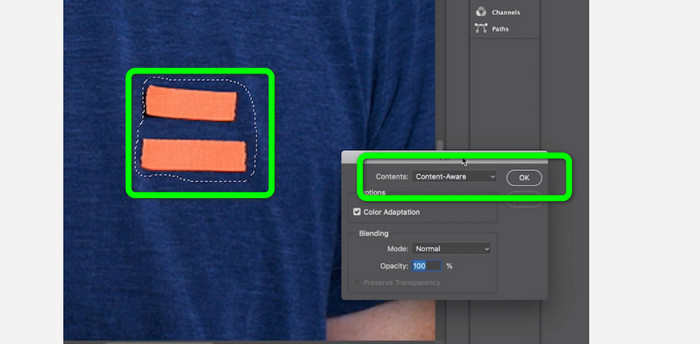
Krok 4: Połącz śledzone Zero przedmiot do zamaskowanej nieruchomej ramy za pomocą bicza. Następnie zostanie skojarzony z poruszającym się obiektem Null. Twój film powinien teraz mieć niewykrywalny znak wodny podczas odtwarzania.
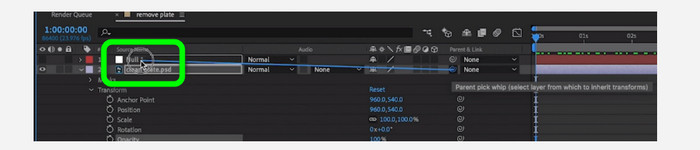
Część 2: Najłatwiejsze metody usuwania znaku wodnego z wideo
Korzystanie z konwertera wideo Ultimate
Jak wiemy, Adobe After Effects jest trudny w obsłudze, zwłaszcza dla początkujących. W takim przypadku najskuteczniejszą i najłatwiejszą aplikacją do usuwania znaków wodnych z filmów jest Video Converter Ultimate. Posiada prosty interfejs i zrozumiałe metody, co jest idealne dla każdego. Oprócz znaków wodnych możesz także usunąć inne niepokojące elementy, takie jak logo, naklejki, emotikony, teksty i inne. Proces usuwania tego narzędzia jest szybki, więc nie musisz dłużej czekać.
Co więcej, ma więcej funkcji, niż sobie wyobrażasz. Jeśli inne urządzenia nie obsługują Twojego wideo, możesz przekonwertować je na inny format pliku. To narzędzie może konwertować formaty plików wideo i audio. Ponadto, jeśli Twój film jest zbyt szybki i chcesz go spowolnić, nadal możesz polegać na tej aplikacji, ponieważ oferuje funkcję kontrolera prędkości wideo, w której możesz dostosować prędkość wideo od 0,125x do 8x szybciej.
Aby usunąć znaki wodne z filmów, skorzystaj ze szczegółowych przewodników poniżej.
Korzystanie z narzędzia do usuwania znaków wodnych wideo
Krok 1: Możesz pobrać Video Converter Ultimate w systemie Windows i Mac, klikając przycisk Pobierz poniżej. Po zakończeniu procesu instalacji możesz go natychmiast uruchomić.
Darmowe pobieranieW systemie Windows 7 lub nowszymBezpieczne pobieranie
Darmowe pobieranieW przypadku systemu MacOS 10.7 lub nowszegoBezpieczne pobieranie
Krok 2: Wybierz panel Toolbox z czterech opcji na górze i kliknij Narzędzie do usuwania znaków wodnych wideo. Spodziewaj się, że pojawi się inny interfejs. Kliknij przycisk Pobierz poniżej. Po zakończeniu procesu instalacji możesz go natychmiast uruchomić.
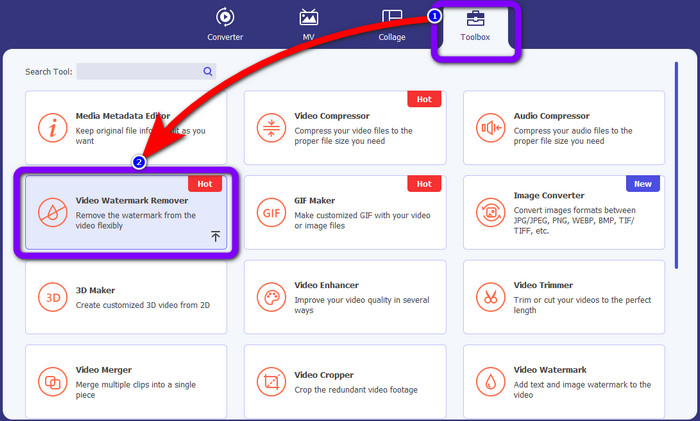
Krok 3: Kliknij Plus Ikona. Pojawi się Twój folder, a następnie wybierz wideo ze znakiem wodnym, który chcesz wyeliminować.
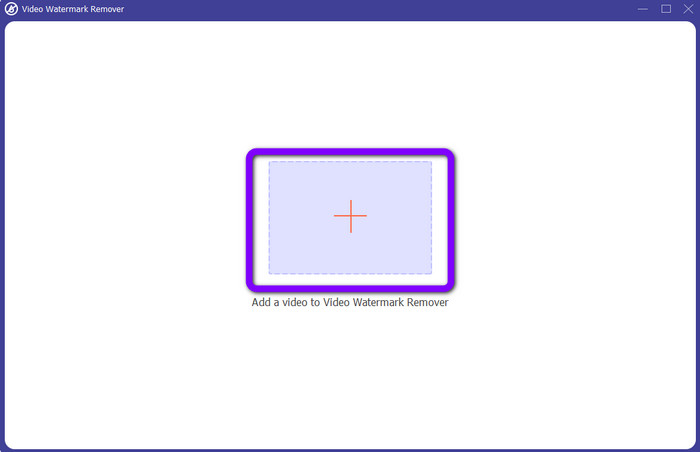
Krok 4: wciśnij Dodaj obszar usuwania znaku wodnego przycisk po dołączeniu filmu ze znakiem wodnym. Na Twoim filmie pojawi się mały kwadrat. Użyj tego, aby zakryć znaki wodne.
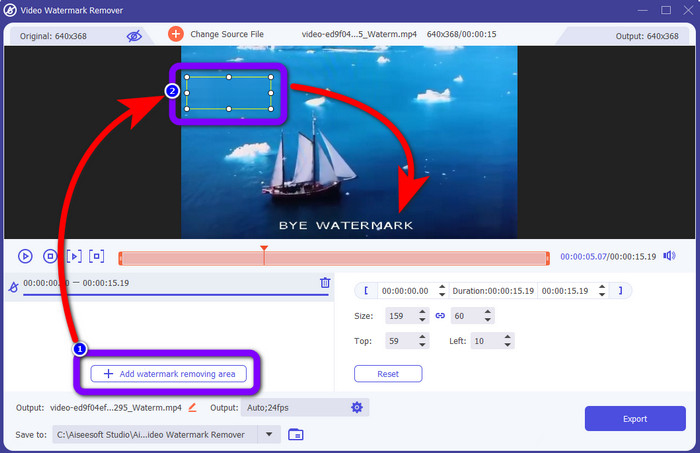
Krok 5: Po zakryciu znaków wodnych możesz również zmienić format, jakość, liczbę klatek na sekundę i rozdzielczości swojego filmu, klikając przycisk Wynik opcja w dolnej części interfejsu.
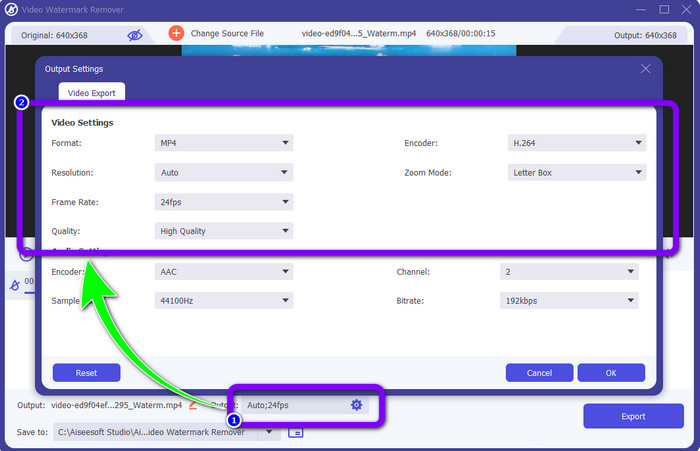
Krok 6: Krok 6: Aby wykonać ostatni krok, kliknij Eksport i zapisz edytowany film.
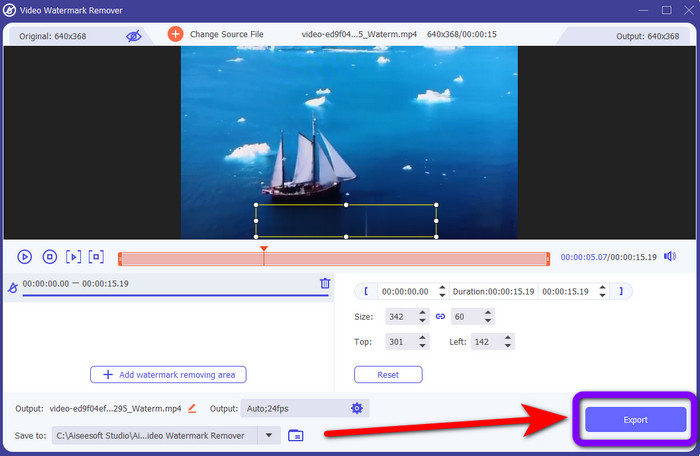
Korzystanie z narzędzia do przycinania wideo
Krok 1: Przejdź do Przybornik panelu i wybierz Przycinanie wideo narzędzie.
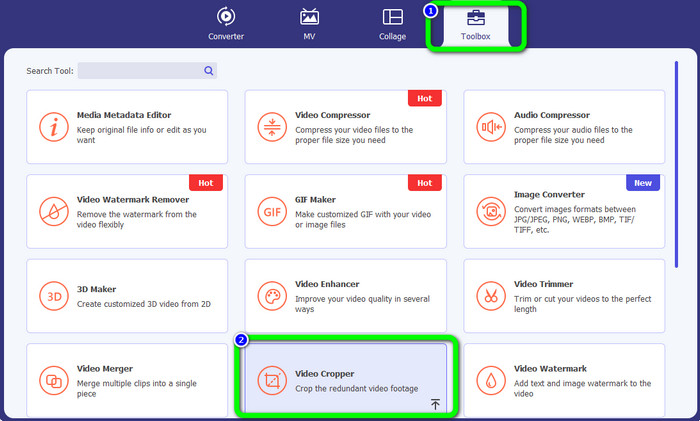
Krok 2: wciśnij + ikonę, aby dodać wideo ze znakiem wodnym.
Krok 3: Możesz przyciąć swój film, aby wyeliminować znak wodny w tej części. Możesz także przejść do drugiego pola, aby wybrać preferowany wzór przycinania.
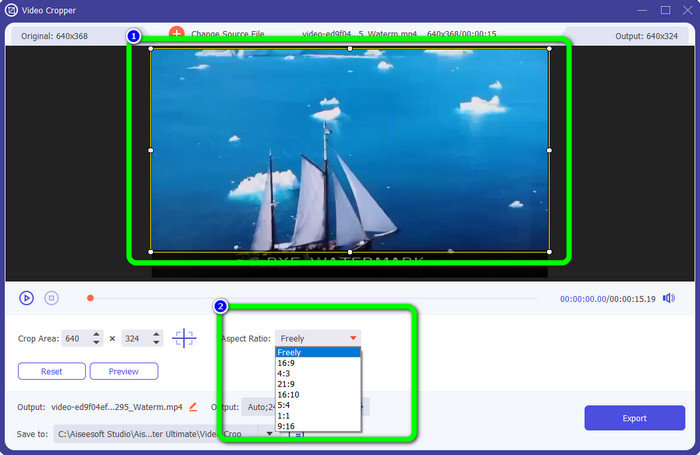
Krok 4: Jeśli skończysz przycinanie wideo, Kliknij Eksport przycisk, aby zapisać wideo bez znaku wodnego.
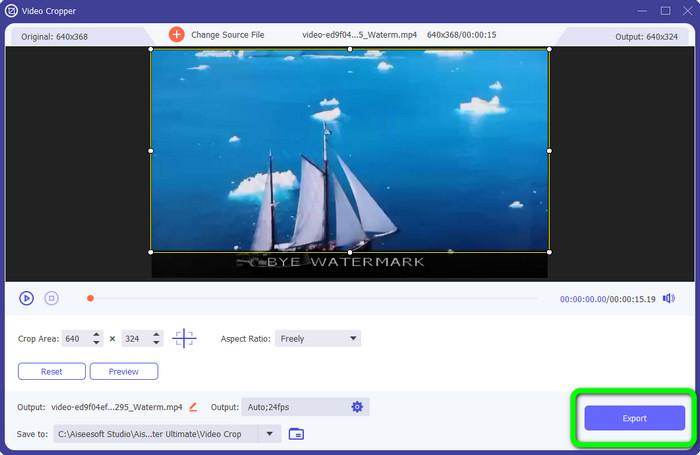
Korzystanie z narzędzia do usuwania znaków wodnych wideo online
Po zapoznaniu się z najprostszymi metodami korzystania z narzędzi offline, pokażemy Ci inny program do usuwania znaków wodnych, który możesz wypróbować online. Ta aplikacja jest Narzędzie do usuwania znaków wodnych wideo online. Jest to nowy, w pełni zautomatyzowany usuwanie znaków wodnych wideo które sprawią, że twoje życie będzie bezproblemowe. Możesz także usunąć różne elementy ze swoich filmów, takie jak logo, podpisy, datowniki, znaki wodne, teksty i inne. To oprogramowanie jest podobne do innych programów do usuwania, ale jedyną rzeczą, która czyni go wyjątkowym, jest automatyczne usuwanie znaków wodnych. Ta aplikacja została stworzona do wykrywania obiektów i zastępowania ich dopasowanymi kolorami, aby renderować i wypełniać wszystko, aby wyglądało jak oryginalny plik.
Jednak korzystając z bezpłatnej wersji, możesz przesłać tylko pięć filmów. Ma również powolny proces kodowania i nie można go eksportować do innych formatów plików. Aby korzystać z większej liczby wspaniałych funkcji tego narzędzia, musisz wykupić subskrypcję. Wykonaj poniższe czynności, aby usunąć znaki wodne ze swoich filmów za pomocą Video Watermark Remover Online.
Krok 1: Idź i odwiedź Narzędzie do usuwania znaków wodnych wideo online. Kliknij Niebieskie pudełko aby dodać swój film. Możesz także przeciągnąć swój film.
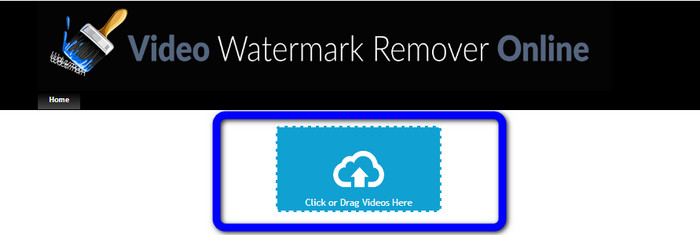
Krok 2: Po przetworzeniu pliku kliknij Usuń znak wodny przycisk. Poczekaj na proces usuwania. Zapisz swój film bez znaku wodnego.
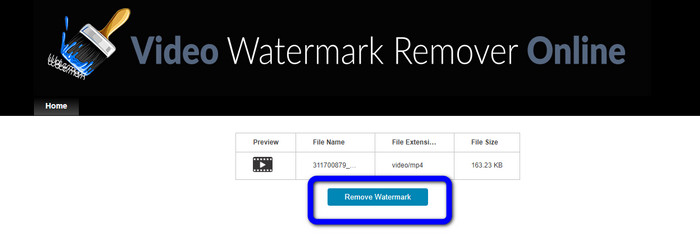
Część 3: Często zadawane pytania dotyczące usuwania znaków wodnych z wideo
1. Jaki jest najlepszy program do usuwania znaków wodnych wideo dla systemów Windows i Mac?
Video Converter Ultimate to najlepszy program do usuwania znaków wodnych. Może łatwo wyeliminować niechciane obiekty z Twoich filmów, takie jak znaki wodne, logo, naklejki, teksty itp.
2. Czy narzędzie do usuwania znaków wodnych wideo online jest bezpieczne?
Nie wszystkie są bezpieczne. Po usunięciu znaków wodnych za pomocą narzędzi online mogą natychmiast usunąć plik, aby nikt nie mógł przeglądać i używać pliku wideo. Jednak niektóre aplikacje nie są bezpieczne, więc musisz najpierw sprawdzić używaną aplikację.
3. Czy jakość mojego wideo zmieni się po usunięciu znaków wodnych?
To zależy od używanych aplikacji. Jeśli nie chcesz wpływać na jakość swoich filmów, możesz użyć Video Converter Ultimate
Wniosek
Zdobyłeś pomysł i nauczyłeś się jak usunąć znaki wodne z filmów w Adobe After Effects. Ponadto ten post zapewnił najlepsze alternatywy do usuwania znaków wodnych za pomocą najprostszych metod. A jeśli chcesz skutecznie i bez utraty jakości usunąć niechciane elementy ze swoich filmów, możesz spróbować użyć Video Converter Ultimate.



 Video Converter Ultimate
Video Converter Ultimate Nagrywarka ekranu
Nagrywarka ekranu



